Aug 27,2020 – Abgelegt unter: Backup Android – Bewährte Lösungen
Textnachrichten spielen immer noch eine wichtige Rolle in der täglichen Kommunikation der Menschen, und sie enthalten immer viele persönliche Daten oder geschäftliche Details oder etwas Wichtiges, das man nicht verlieren möchte.
Daher wird das Sichern von Android-Textnachrichten immer wichtiger im digitalen Leben. Du hast es vielleicht schon gemerkt, weißt aber nicht, wie du es anstellen sollst, oder?
Dann bist du hier an der richtigen Stelle. Warum?
Wenn die Nachrichten verloren gehen oder ohne Backup gelöscht werden, sollten Sie besser lernen, wie Sie gelöschte Textnachrichten auf Android-Geräten direkt wiederherstellen können.
Dieser Beitrag wird Ihnen zeigen, wie Sie SMS auf Android mit oder ohne App sichern können. Sie können sie vergleichen und entscheiden, welche nach Ihren eigenen Bedürfnissen besser ist.
Teil 1: Sichern Sie Textnachrichten von Android auf dem Computer mit einem Klick
dr.fone – Phone Backup (Android) ermöglicht es Ihnen, nicht nur Nachrichten, sondern auch Kontakte, Anrufprotokolle, Fotos, Videos, Audio, Dokumente, Apps oder App-Daten, etc. von Android auf dem Computer mit wenigen einfachen Klicks zu sichern.
Und Sie können Dateien selektiv auf einem anderen Android-Gerät wiederherstellen, wie Sie möchten. (Keine ROOT-Anforderung)
Wenn Sie nach der Sicherung des iPhones auf einer externen Festplatte immer noch keine Daten wiederherstellen können, ist dr.fone – Phone Backup (iOS) die beste Alternative für Sie. Kompatibel mit allen Versionen von iOS, einschließlich iOS 11, wird dr.fone Ihnen helfen, alle Ihre Daten zu sichern und auch wiederherzustellen! Werfen wir einen Blick auf einige seiner Funktionen.

dr.fone – Phone Backup (Android)
Bestes Tool zum selektiven Sichern und Wiederherstellen von SMS-Nachrichten für Android
- Sichern Sie Nachrichten und andere Dateitypen von Android auf dem Computer mit wenigen Klicks.
- Selektive Wiederherstellung der Daten auf einem Android-Gerät nach Ihren eigenen Bedürfnissen.
- Sichern Sie Android-Nachrichten, Kontakte, Anrufprotokolle, etc. ohne Root-Zugriff, und die Backup-Dateien werden nie durch die neue ersetzt werden.
- Kompatibel mit fast allen Android-Geräten, einschließlich Samsung, HTC, LG, Motorola, Sony, etc.
Um die Methode zu verstehen, wie man SMS-Nachrichten von Android auf dem PC sichert, müssen Sie die unten angegebene Anleitung befolgen.
Schritt 1 Starten Sie die Software und verbinden Sie das Gerät mit dem Computer
Laden Sie dr.fone herunter und richten Sie es auf Ihrem Computer ein. Schließen Sie Ihr Gerät an und wählen Sie die Option „Backup&Wiederherstellen“, wenn Ihr Gerät erkannt wird. (Bitte stellen Sie sicher, dass das USB-Debugging vor dem Anschluss geöffnet ist.)

Schritt 2 Wählen Sie die zu sichernden Elemente aus
Um SMS zu sichern, können Sie „Nachrichten“ auswählen und dann auf die Schaltfläche „Sichern“ klicken. Das Programm beginnt mit dem Scannen Ihres Geräts. Wählen Sie die Option „Alles auswählen“, wenn Sie alles auf Ihrem Android-Telefon sichern möchten.
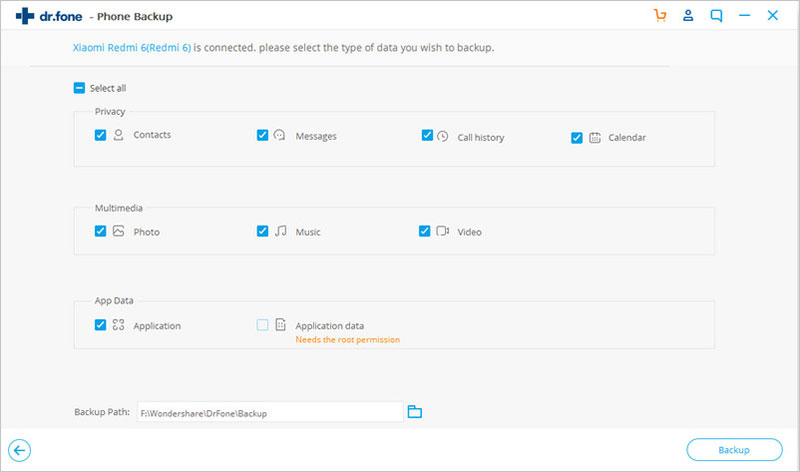
Schritt 3 Vorschau und Sicherung der Daten
Alle Sicherungsdaten werden nach dem Scannen angezeigt, einschließlich Kontakte, Anrufliste, Nachrichten, Fotos, Videos und mehr. Sie können eine Vorschau anzeigen und die Daten, die Sie wiederherstellen möchten, ankreuzen.
Wenn das Programm Sie darüber informiert, dass die Sicherung abgeschlossen ist, können Sie auf „Sicherung anzeigen“ klicken, um eine Vorschau der gesicherten Daten anzuzeigen. Tippen Sie dann auf „Auf Gerät wiederherstellen“, um die Daten auf Ihrem Android-Telefon oder -Tablet wiederherzustellen.
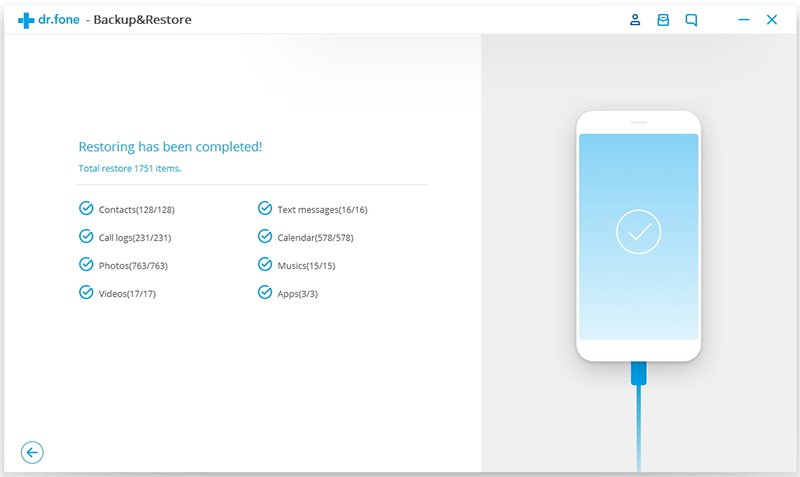
Können Sie nicht verpassen:
4 bewährte Wege, um Android auf PC zu sichern
Wie man Kontakte von Android auf Computer sichert
Teil 2: Wie kann man SMS von Android auf Computer mit App sichern?
Die meisten Leute möchten Android mit Google sichern, aber wie wir in Android Google Backup erwähnt haben, unterstützt Google nicht automatisch die Sicherung von SMS-Nachrichten auf Android.
Wenn Sie also Textnachrichten von Android zu Gmail übertragen möchten, müssen Sie eine Anwendung eines Drittanbieters wie SMS Backup + oder SMS Backup & Restore, etc. auf Ihrem Android-Gerät installieren.
In diesem Teil werden wir Ihnen zeigen, wie man Textnachrichten auf Android mit App im Detail zu sichern, können Sie die Schritte zu synchronisieren oder zu übertragen Textnachrichten von Android zu Gmail, Google-Laufwerk oder Computer, wie Sie möchten.
Schritt 1 Holen Sie sich die SMS Backup and Restore App von Google Play und installieren Sie es auf Ihrem Gerät.
Das allererste, was Sie tun werden, ist die App einzurichten und zu starten. Wählen Sie nun die Option „Backup“ aus der Liste. Wählen Sie die „Textnachrichten“ aus dem Popup-Fenster.

Schritt 2 Sobald Sie die Besonderheiten gesperrt haben, wählen Sie die Methode wie folgt:
- Nur lokales Backup: Erstellen Sie eine Backup-Datei und speichern Sie sie auf Ihrem Desktop-Computer.
- Lokales Backup und Upload: Hier können Sie die Nachrichten direkt zu Google Drive, Dropbox oder E-Mail hochladen, wie Sie möchten.
Wenn Sie Nachrichten von Android zu Google synchronisieren möchten, wählen Sie hier einfach „Google Drive“. Oder Sie können direkt „Nur lokale Sicherung“ wählen, um sie auf Ihrem Desktop-Computer zu speichern. Hier nehmen wir die Option „Auf Google Drive hochladen“ als Beispiel.
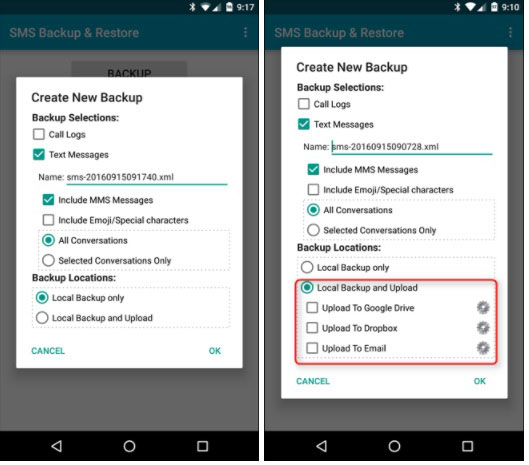
Schritt 3 Melden Sie sich bei Google Drive an und wählen Sie Ihr Konto.
Gewähren Sie SMS-Backup &Wiederherstellungserlaubnis, um Zugriff auf Ihr Konto zu haben. Wählen Sie den Ordner, in dem Sie die Sicherung haben wollen oder sonst wird es die standardmäßig location.
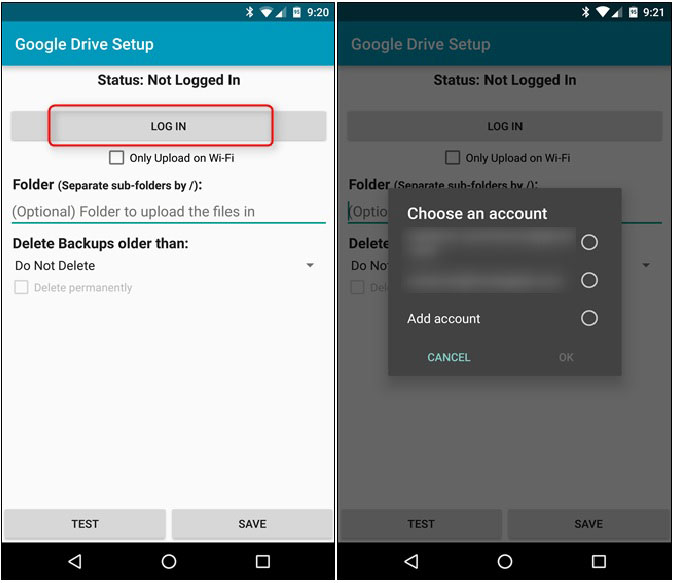
Step 4 Confirm Backup SMS Messages
Selektieren Sie die Schaltfläche „Test“ und überprüfen Sie alle Backup-SMS ist richtig gemacht oder nicht. Wenn es erfolgreich ist, speichern Sie diese Dateien und klicken Sie auf die Schaltfläche „OK“.
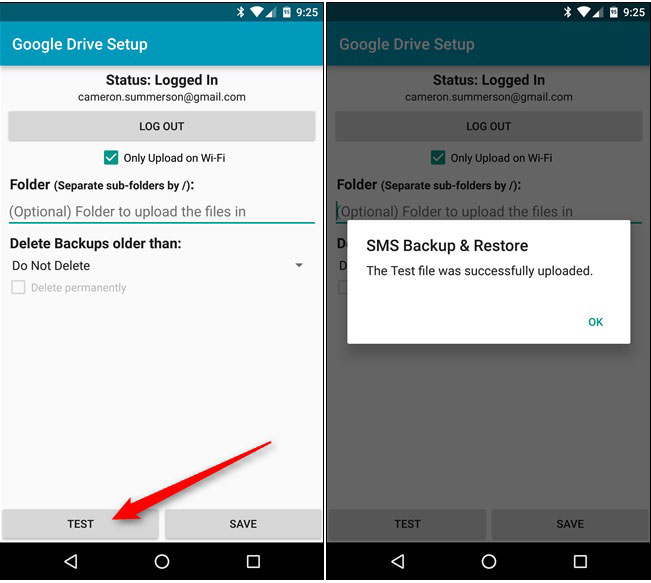
Schritt 5 Die Sicherung wird automatisch gestartet und auf Google Drive hochgeladen
Die Sicherung wird automatisch gestartet und auf Google Drive hochgeladen, sobald sie abgeschlossen ist.

Bottom Line
Nun weißt du, wie man SMS auf Android mit oder ohne Apps sichert. Welche Methode möchten Sie zuerst ausprobieren? Wenn Sie ein iPhone-Benutzer sind, hier ist die hilfreiche Anleitung zum Sichern von iPhone-Nachrichten/SMS zu gmail.
In meiner opnion, die erste Methode wird mehr sutaible zu sichern und wiederherstellen Textnachrichten auf Android nach Berücksichtigung verschiedener Faktoren, wie Speicherplatz, Netzwerk, Laufgeschwindigkeit, und so weiter.
Die dr.fone – Data Backup & Restore kann Ihnen helfen, eine vollständige Sicherung Ihres Android-Handy oder Tablet zu erstellen, und leicht wiederherstellen ausgewählten Dateien auf Zielgerät mit 1 einfachen Klick. Und der Sicherungs- oder Wiederherstellungsprozess wird nie durch den Speicherplatz des Telefons, die Netzwerkverbindung und andere Faktoren beeinträchtigt, so dass Sie viel Zeit sparen können.
Hört sich gut an? Dann klicken Sie einfach auf das untenstehende Symbol, um dieses leistungsstarke Tool kostenlos zu testen.